Być może zechcesz zmienić rozmiar, kształt lub orientację slajdów na potrzeby prezentacji lub uprościć drukowanie. Możesz wybrać poziomą, pionową lub niestandardową konfigurację strony zgodnie z własnymi potrzebami.
(Obecnie nie można mieszać slajdów poziomych i pionowych w tej samej prezentacji. Aby uzyskać sugerowane obejście, zobacz Używanie pionowej i poziomej orientacji slajdów w tej samej prezentacji.
Jeśli chcesz poprosić o tę funkcję, prześlij nam swoją opinię, aby pomóc nam określić priorytety nowych funkcji w przyszłych aktualizacjach. Aby uzyskać więcej informacji zobacz Jak mogę przesłać opinię na temat platformy Microsoft 365.
Zmienianie rozmiaru slajdu
-
Na karcie Projektowanie w grupie Dostosowywanie po prawej stronie kliknij pozycję Rozmiar slajdu.

-
Kliknij pozycję Niestandardowy rozmiar slajdu.
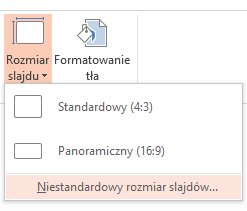
-
Na liście Rozmiar slajdów kliknij odpowiedni rozmiar lub użyj pól Szerokość i Wysokość , aby wybrać rozmiary niestandardowe.
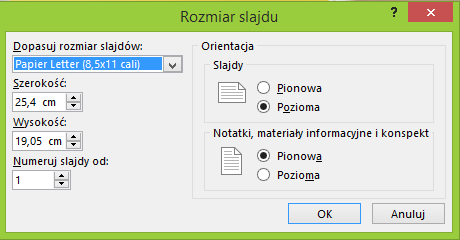
-
Kliknij przycisk OK.
-
PowerPoint teraz zostanie wyświetlony monit o wybranie między maksymalizacją rozmiaru zawartości w nowym układzie (w tym celu kliknij pozycję Maksymalizuj) a skalowaniem jej w dół, tak aby cała zawartość mieściła się w nowym układzie (w tym celu kliknij pozycję Dopasuj).
Uwaga: Jeśli wybierzesz maksymalizację, część zawartości może wykraczać poza marginesy wydruku.
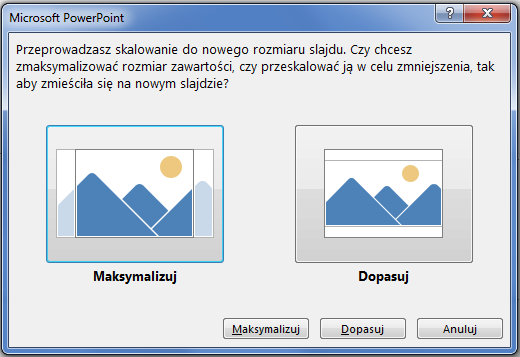
Uwaga: W przeciwieństwie do Word stron dokumentu PowerPoint slajdy nie mają marginesów, które można dostosować w celu zmiany układu slajdu. Slajd rozciąga się od krawędzi do krawędzi. Podczas drukowania slajdów ograniczenia dotyczące drukarek mogą spowodować wyświetlenie białej krawędzi wokół slajdów. Można jednak zmienić marginesy wewnątrz pól tekstowych i kształtów.
Zmienianie orientacji slajdu
Mimo że prezentacje w formacie poziomym w szerokim formacie są najpopularniejsze, może się okazać, że slajdy działają lepiej w trybie pionowym i pionowym.
Uwaga: Możesz zmienić orientację tylko całej prezentacji, a nie poszczególnych slajdów.
-
Na karcie Projektowanie w grupie Dostosowywanie kliknij pozycję Rozmiar slajdu.

-
Kliknij pozycję Niestandardowy rozmiar slajdu.
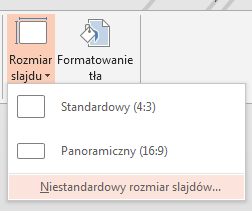
-
Zmień orientację slajdów na pionową lub poziomą.
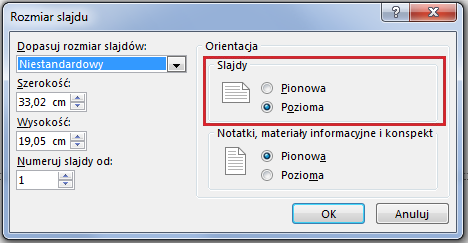
Uwaga: Możesz również zmienić orientację notatek, materiałów informacyjnych i konspektu.
-
Kliknij przycisk OK.
-
PowerPoint teraz zostanie wyświetlony monit o wybranie między maksymalizacją rozmiaru zawartości w nowym układzie (w tym celu kliknij pozycję Maksymalizuj) a skalowaniem jej w dół, tak aby cała zawartość mieściła się w nowym układzie (w tym celu kliknij pozycję Dopasuj).
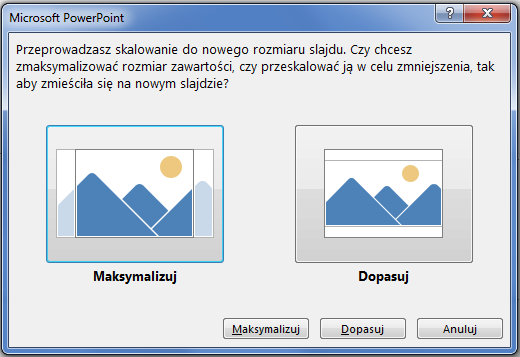
Uwaga: Jeśli wybierzesz maksymalizację, część zawartości może nie być na slajdzie.
Zobacz też
Zmienianie marginesów między tekstem a obramowaniem pola tekstowego lub kształtu
Obejście problemu dotyczącego drukowania slajdów bez białych krawędzi










